Slik kjører du Windows 10 OS på macOS eller macBook
Annen Nyttig Guide / / August 05, 2021
Windows 10 er et flott operativsystem, og med sitt nye brukergrensesnitt elsker folk det bare. Og siden Apple støtter installasjonen av windows 10 på Mac os eller MacBook, det gjør det lettere for brukerne å bruke begge operativsystemene samtidig. Mest Windows applikasjoner støttes ikke på tvers av plattformer. Så folk har en tendens til å installere eller kjøre Windows 10 OS på macOS eller MacBook-enheter. Selv om det er flere måter å kjør Windows-programvare på MacOSde er ikke veldig pålitelige og fungerer på et begrenset antall applikasjoner. I dag skal vi dele med deg noen unike måter å kjøre Windows 10 OS på din MacBook bærbare eller MacOS PC.
En verden av datamaskiner er fantastisk, der du kan installere hvilket som helst operativsystem på maskinvareenheten vår. Enten det er Android, Windows, Linux eller macOS, kan du enkelt installere dem, og det er det samme tilfellet med Windows 10. Windows 10 er et veldig allsidig operativsystem som kan installeres på de fleste bærbare datamaskiner, inkludert MacOS og MacBook-enheter.

Innholdsfortegnelse
-
1 Slik kjører du Windows 10 OS på MacOS eller MacBook
- 1.1 Bruker Vmware & Virtual Machine
- 1.2 Installere Windows OS på Mac Av Apples BootCamp-app
- 1.3 Installere Windows 10 på macOS ved hjelp av en USB-pinne
- 2 Konklusjon
Slik kjører du Windows 10 OS på MacOS eller MacBook
Hvis du er en macOS-bruker, ville du kanskje ha kjørt noen av Windows-spillene eller appene på datamaskinen din. Imidlertid tillater Mac brukere å kjøre windows på systemet, slik at du kan nyte noen av de finere Windows-spillene og -applikasjonene som er der ute.
Det er tre måter du kan kjøre Windows på MacBook eller macOS. Følg følgende metoder for å vite hvordan du kjører windows på macOS.
Bruker Vmware & Virtual Machine
ved hjelp av en virtuell maskin, kan du kjøre en live kopi av Windows 10 på din MacOS-datamaskin. Dette vil helt sikkert ta opp ressurser ettersom to operativsystemer kjører sammen. Men det er en flott bruk hvis du vil bruke windows og mac OS-applikasjoner sammen.
Last ned Windows-bildefilen og Oracle Virtual Box på enheten, installer Virtual Box og start appen.

Klikk på nytt for å legge til et nytt operativsystem og skriv inn navnet, og klikk deretter på Neste. Velg RAM-størrelse i henhold til dine behov, og klikk på neste.

Nå kan du bare klikke på Neste-knappen og la standardinnstillingene, du kan justere størrelsen på den virtuelle disklagringen avhengig av ditt behov, og du er ferdig her.

Klikk på det nye operativsystemet du har opprettet fra venstre rute i vinduet
En melding vises, klikk på mappeikonet og velg Windows Disk-bildefilen du har lastet ned, og klikk på neste knapp for å fortsette.

Et nytt vindu vises med Windows-installasjonsprogrammet, installer Windows, som vanlig, det kan starte flere ganger.

Etter det har du vellykket installert Windows på macOS.
Installere Windows OS på Mac Av Apples BootCamp-app
Apple er veldig sjenerøs når det gjelder kompatibilitet på tvers av plattformer. Du vil bli overrasket over å vite at alle Macbooks og iMacs er designet for å kjøre macOS så vel som Windows 10 OS. Det er også enkelt å installere en ved å bruke Bootcamp-applikasjonen.
Førstegangs tjeneste lar macOS-brukere installere vinduer ved siden av macOS på harddisken slik at du kan bruke Windows og macOS begge. For å vite hvordan du bruker BootCamp til å starte både Windows 10 og macOS, følger du instruksjonene nedenfor.
Last ned BootCamp-appen og Windows ISO-filen fra nettet og installer BootCamp-appen på MacOS. Åpne søknadssøkeren og gå til verktøy, klikk nå på BootCamp-appen for å åpne den.

Nå, klikk på velg og velg Windows-diskfilen du har lastet ned. Nå har du ti satt opp partisjonen, bare dra og sett opp partisjonen din avhengig av dine behov.

Klikk på Installere knappen for å laste ned alle nødvendige drivere for Windows.

En melding vises der du spør passordet ditt, skriver inn passordet ditt, og enheten din vil nå starte opp til Windows-installasjonsprogrammet. Imidlertid, hvis du kjører Boot Camp som administrator, vil det ikke være noen melding, enheten din starter direkte opp i Windows-installasjonsprogrammet.

Installer Windows på enheten din som vanlig, etter at du har installert Windows, vil du se en melding fra BootCamp-appen. Klikk på neste og godta, dette vil installere alle nødvendige drivere, og Windows vil starte på nytt.

Du kan gå til Windows startmeny, og du kan kjøre Apple Software Update for å installere alle de nyeste programvare- og driveroppdateringene du trenger for å kjøre windows på Apple-enheten.

Du kan veksle mellom windows og macOS via BootCamp-appen eller ved å holde nede alternativ og trykk på av / på-knappen. Som standard starter enheten opp i macOS.
Installere Windows 10 på macOS ved hjelp av en USB-pinne
Hvis du ikke vil installere Windows ved hjelp av Bootcamp eller andre metoder, kan du også installere Windows ved hjelp av det tradisjonelle installasjonsprogrammet. For å kjøre denne metoden må du imidlertid laste ned alle støttede drivere separat, noe som kan være en taktisk oppgave. Bruk bare denne metoden hvis du ikke kan installere Windows på macOS ved å bruke selve Bootcamp-assistenten.
Sett inn USB-pinnen og formater den som et MBR-skjema. Last ned et program som vil hjelpe deg med å lage en oppstartbar USB som Unetbootin og last ned Windows-bildefilen.
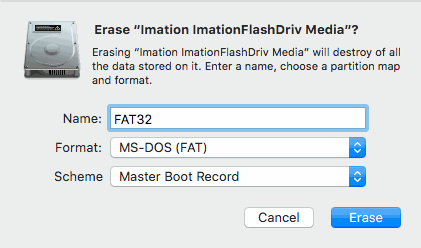
Start Unetbootin-appen, velg din ISO-fil og USB-pinnen. Klikk på ok-knappen for å lage en oppstartbar USB.
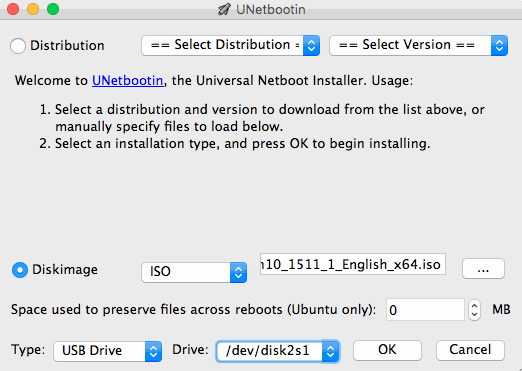
Nå må du lage en partisjon på harddisken. Åpne Diskverktøy app og lag en partisjon på harddisken, avhengig av dine behov. Forsikre deg om at du setter formatet til MS-DOS (FAT) og klikker på bruk-knappen for å fortsette.

Start enheten på nytt, trykk og hold nede alternativtasten og av / på-knappen, dette åpner EFI-menyen, velg nå EFI Boot-alternativet.
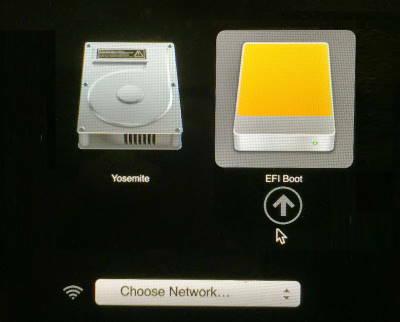
Windows-installasjonsprogrammet vil vises når windows vil spørre deg hvor du skal installere Windows, velg partisjonen du har opprettet for windows, og klikk på slettealternativet.

Velg det ikke tildelte rommet, og opprett en ny enkel NTFS-partisjon. Klikk deretter på Neste for å installere Windows, så blir vinduene dine installert.
Du kan installere alle nødvendige drivere ved å laste ned Boot Camp Support-programvaren. Og lagre den på USB-pinnen og kjør den etter installasjon av Windows.

Driverstørrelsen er vanligvis rundt 1,3 GB i størrelse. Så sørg for at du har en god internettforbindelse mens du laster ned Windows-driverne ved hjelp av Bootcamp Installer.
Konklusjon
Det er flott å vite at Apple PC og bærbare datamaskiner støtter installasjon av Windows 10 på maskinvaren. Det er ideelt for folk som ønsker å bruke både MacOS og Windows OS av arbeidsmessige eller personlige grunner. I tilfelle du har problemer med å installere windows på din macOS-baserte maskin, følg disse metodene ovenfor. Hvis du fortsatt står overfor noe problem, fortell oss det i kommentarfeltet, vi vil helt sikkert hjelpe deg.
Redaktørens valg:
- Tips for å tilpasse Safari Browser Layout på Mac for bedre opplevelse
- Beste gratis fotoredigeringsapper for Mac i 2020
- macOS: Hvordan optimalisere Mac-lagring for å øke ytelsen
- Hvordan fikser jeg hvis GTA 5 avsluttes uventet?
- Hvordan konvertere en tallfil til CSV på macOS Catalina



